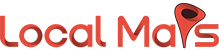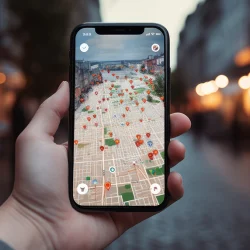Un’immagine vale più di mille parole. Nel “Web 2.0” immagini e video sono il mezzo più importante per presentare le informazioni in modo interessante. In questo articolo ti mostreremo come aggiungere tutti i tipi di immagini.
Come aggiungere singole immagini
Le singole immagini possono essere incorporate in vari modi. Ciascuno degli elementi e dei preset qui elencati ha uno scopo specifico che spiegheremo nelle sottosezioni seguenti.
- L’elemento immagine
- L’elemento del logo
- L’elemento SVG
- L’elemento icona
Per aggiungere preimpostazioni o elementi, è sufficiente fare clic su una categoria nella barra laterale di sinistra. Puoi sfogliare tutte le opzioni disponibili scorrendo il pannello dei contenuti che si apre.
Nell’immagine seguente troverai le posizioni nei menu degli elementi che menzioneremo di seguito.
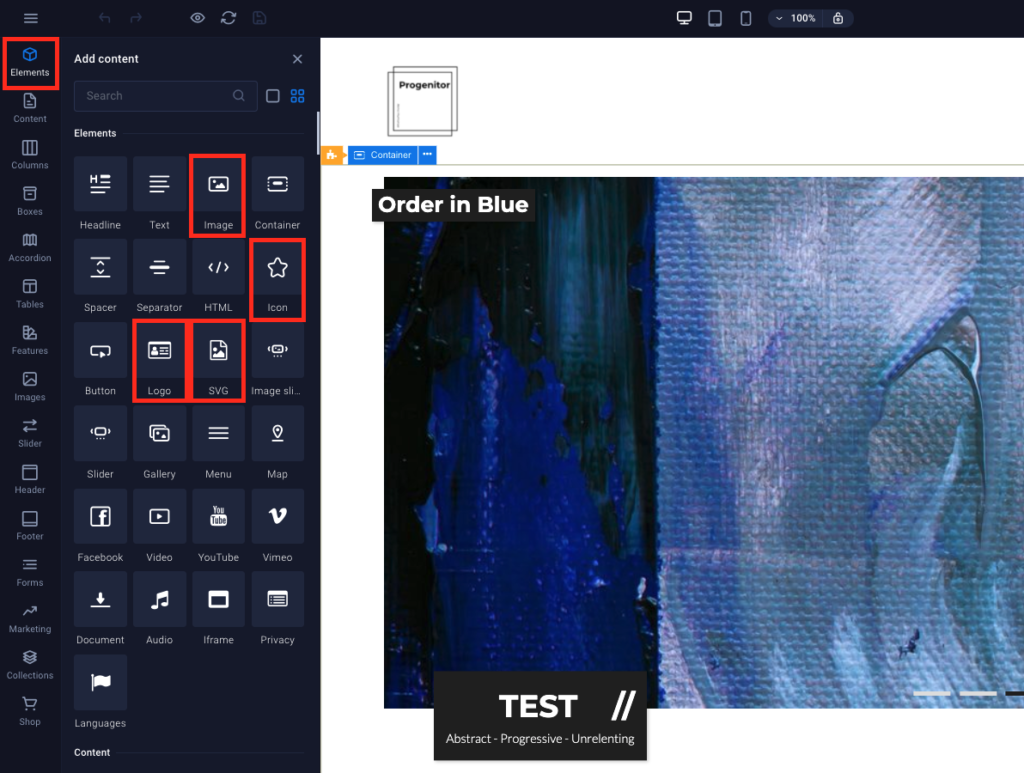
L’elemento immagine
L’elemento immagine contiene esattamente un’immagine da visualizzare in una determinata posizione. Questo elemento può essere incluso in altri elementi, come contenitori o preimpostazioni, per ottenere un design specifico. Ovunque venga visualizzata un’immagine, può anche essere modificata e formattata.
Questo elemento può essere utilizzato per qualsiasi tipo di immagine, a meno che non si tratti di grafica vettoriale. Local Site supporta tutti i formati di immagine più comuni. Tuttavia, per l’utilizzo sui siti web, consigliamo di utilizzare file .jpg, .png o .gif. Ciascuno di questi formati presenta vantaggi e svantaggi diversi, che devono essere considerati a seconda dell’applicazione.
I file JPG sono solitamente i file più grandi, ma offrono anche la massima qualità in termini di spettro di colori disponibile. Se l’immagine viene compressa, tuttavia, possono verificarsi effetti sgradevoli nella modalità di visualizzazione, poiché la compressione non è priva di perdite.
I file PNG supportano sfondi trasparenti. La compressione dei file PNG è possibile con una minore perdita di qualità. Questo è il motivo per cui è il formato immagine preferito su Internet.
I file GIF hanno il vantaggio rispetto ai due formati sopra menzionati in quanto possono essere animati come un film in stop motion. Il compromesso tra le dimensioni ridotte del file è il piccolo spettro di 256 colori. Ciò fa sì che le immagini GIF spesso sembrino innaturali, ma possono essere utilizzate per caricature, presentazioni a fumetti o infografiche. I file .gif consentono anche sfondi trasparenti.
In Local Site, le immagini vengono automaticamente ridimensionate e compresse alla risoluzione richiesta dal nostro servizio CDN. Le immagini vengono fornite nella risoluzione richiesta in base alle dimensioni del display. Il caricamento reattivo e lento sono funzionalità opzionali.
L’elemento immagine, come altri elementi, può essere aggiunto al sito web come segue:
- Fai clic sulla categoria “Elementi” nella barra laterale sinistra
- Cerca “Immagine” e mentre premi il tasto sinistro del mouse trascina l’elemento immagine nella posizione preferita sul sito web
Per scegliere un’immagine per questo elemento:
- Fai clic sull’immagine fittizia che appare nel menu a sinistra sotto la parola “Immagine” e si aprirà una finestra di dialogo che ti permetterà di scegliere un’immagine da caricare
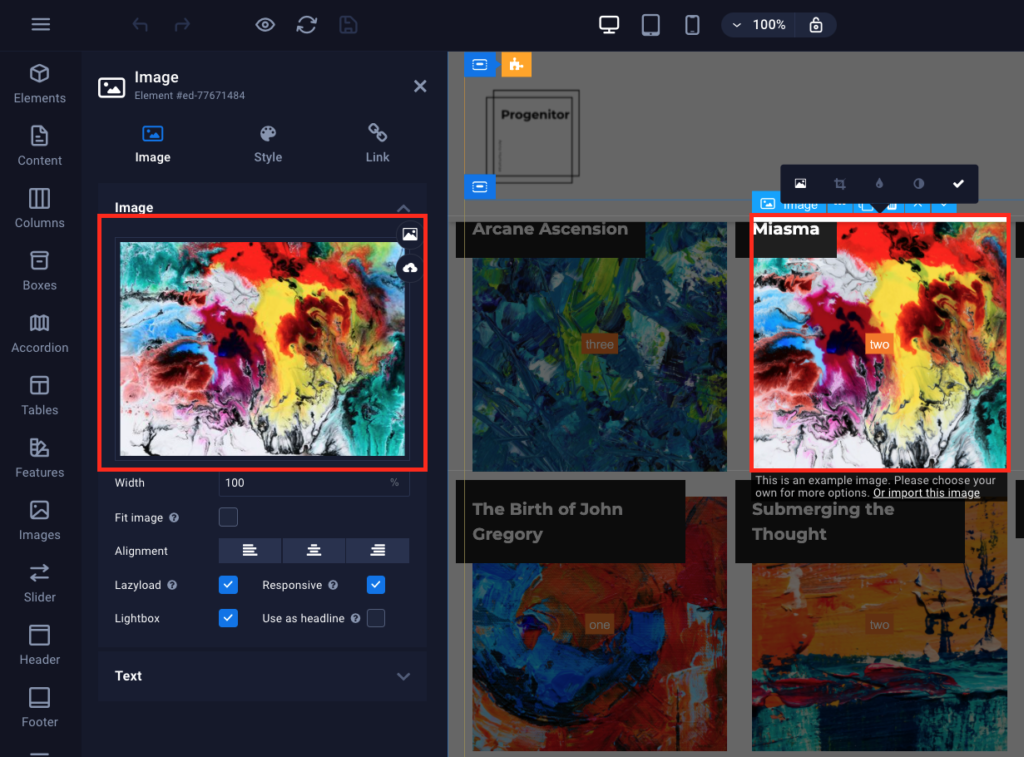
Puoi anche fare clic sull’immagine nell’editor, quindi sull’icona della matita per scambiare l’immagine o scegliere un’immagine già caricata da te o dal cliente.
L’elemento del logo
L’elemento logo è una variante specializzata dell’elemento immagine. È meglio utilizzarlo solo per un singolo logo aziendale o prodotto perché se modifichi l’immagine in un elemento del logo, ti verrà chiesto automaticamente se desideri modificare l’immagine nell’intero sito web e in tutte le sottopagine. Ciò ti farà risparmiare tempo se la CI (identità aziendale) dell’azienda o del prodotto cambia.
Puoi trovare ulteriori informazioni sul tema dell’aggiunta di un logo nel nostro articolo sull’aggiunta del logo del tuo sito web.
L’elemento SVG
L’elemento SVG può essere utilizzato per visualizzare la grafica vettoriale in formato SVG. La grafica vettoriale può essere ingrandita e rimpicciolita senza perdita di qualità e sono anche file di piccole dimensioni, il che li rende ideali per l’utilizzo su siti web reattivi.
L’elemento icona
L’elemento icona è una forma speciale dell’elemento SVG con cui puoi visualizzare le icone delle librerie più popolari, incluse in Local Site. La ricerca per parole chiave ti consente di selezionare l’icona desiderata dall’elenco senza dover caricare tu stesso alcun file.
Con questo elemento sono a tua disposizione le icone delle seguenti librerie:
- IconFont
- Ioniconi
- Marchi fantastici
- FontAwesome Regular
- FontAwesome Solid
- CarattereAwesome Light
Se desideri una libreria che non è elencata sopra, puoi anche aggiungerla tu stesso e inserire l’icona corrispondente utilizzando il codice personalizzato.
Preimpostazioni
Le preimpostazioni rappresentano sempre una combinazione di elementi diversi con le proprie specifiche di progettazione. Fanno il lavoro per te e accelerano il processo di progettazione. Offriamo un’ampia gamma di preimpostazioni per la visualizzazione delle immagini. Le preimpostazioni svolgono un ruolo importante nella visualizzazione di più immagini contemporaneamente, come in una galleria, ma offrono anche alcuni vantaggi per le singole immagini. Come utilizzare i preset è spiegato nel nostro articolo sull’uso dei preset.
La preimpostazione “Immagine con casella di testo” è disponibile nella categoria “Contenuto” nella barra laterale sinistra. Come con un elemento, puoi semplicemente trascinare e rilasciare il preset nella posizione preferita sul sito web.